- 公開日:
エクセルで足し算と引き算が混合している場合の計算方法
この記事では、エクセルで足し算と引き算が混合している場合の計算方法をご紹介します。
足し算と引き算を混合した計算方法は、例えば在庫管理表で出庫数の合計を全体から引いて残数を確認したいときなどに活用できます。
SUM関数を使って足し算と引き算を混合して計算する方法についても解説しています。
エクセルで足し算と引き算が混合している場合とは?
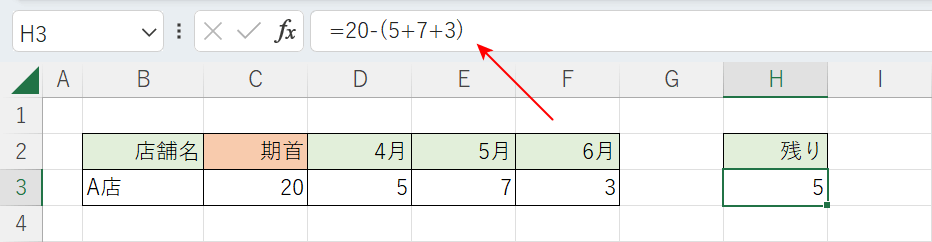
例えば上の画像はある商品の出庫管理表で、H3セルに「=20-(5+7+3)」が入っています。
期首の在庫数(例: 20)から4月、5月、6月それぞれの出庫数(例: 5、7、3)を引いた値(例: 5)を算出しています。
足し算と引き算が混合している場合とは上の画像のように、複数の「+」と「-」を同じ計算式に使っている状態のことです。
エクセルで足し算と引き算が混合している場合の計算方法
足し算と引き算を混合して計算する方法について、「+」と「-」の記号を使う方法とSUM関数を使う方法を説明します。
数式(+,-)で行う
ここでは、「+」と「-」の記号を使って足し算と引き算を混合して計算する方法を説明します。ただし、()を使用しないと前の値から順番に計算されて誤った値が算出されるので注意してください。

今回は、出庫管理表を使って4月、5月、6月の合計出庫数を期首在庫数から差し引いた値を算出する方法を説明します。値を算出したいセル(例: H6)を選択します。
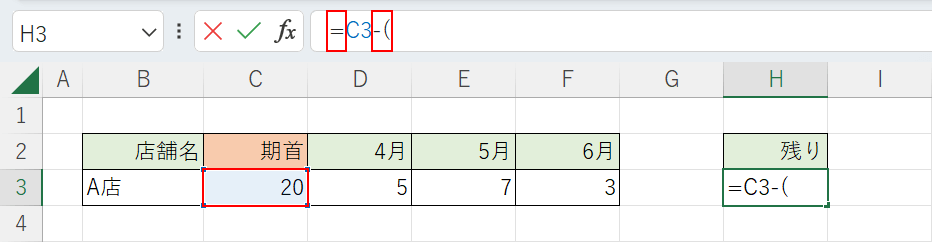
数式バーに「=」を入力した後、引きたい対象のセル(例: C3)を選択し、「-(」を入力します。
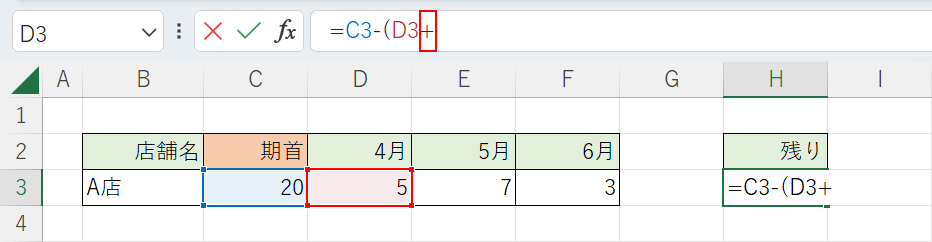
1つ目の対象セル(例: D3)を選択し、数式バーに「+」を入力します。
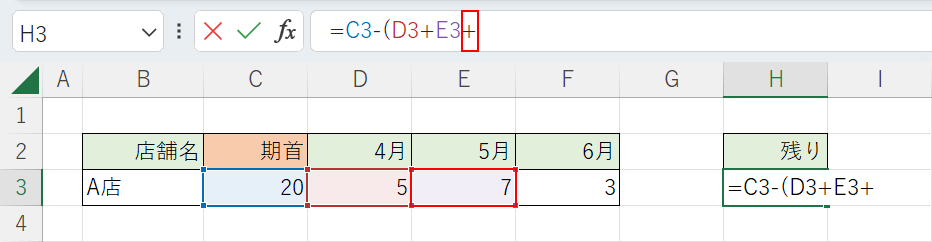
2つ目の対象セル(例: E3)を選択し、数式バーに「+」を入力します。
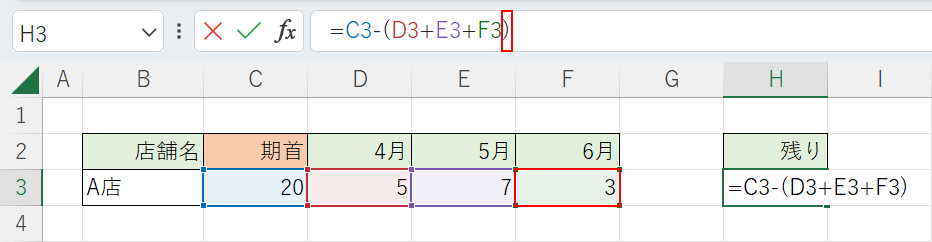
3つ目の対象セル(例: F3)を選択し、数式バーに「)」を入力します。
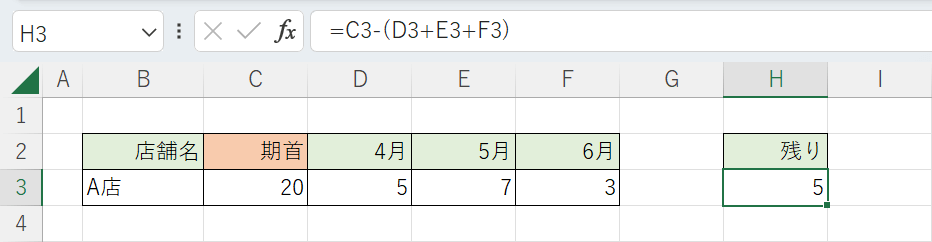
Ctrl + Enterを押すと、残数(例: 5)が算出されます。「+」と「-」の記号を使って足し算と引き算を混合して計算することができました。
SUM関数で行う
ここでは、SUM関数を使って足し算と引き算を混合して計算する方法を説明します。
SUM関数を使えば、より数式がシンプルになります。

今回は、出庫管理表を使って4月、5月、6月の合計出庫数を期首在庫数から差し引いた値を算出する方法を説明します。値を算出したいセル(例: H6)を選択します。
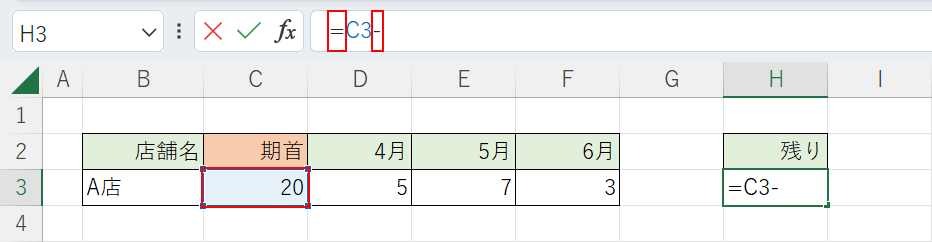
数式バーに「=」を入力した後、引きたい対象のセル(例: C3)を選択し、「-」を入力します。
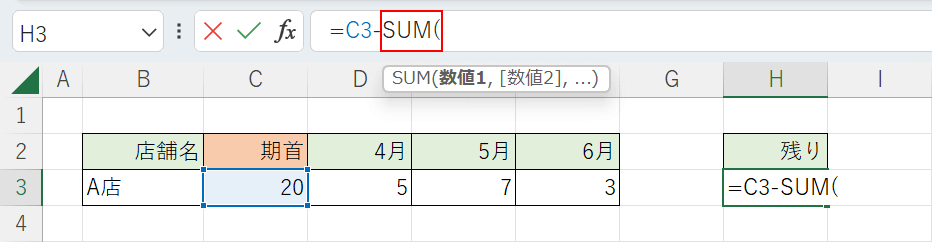
SUM関数を使うので、数式バーに「SUM(」を入力します。
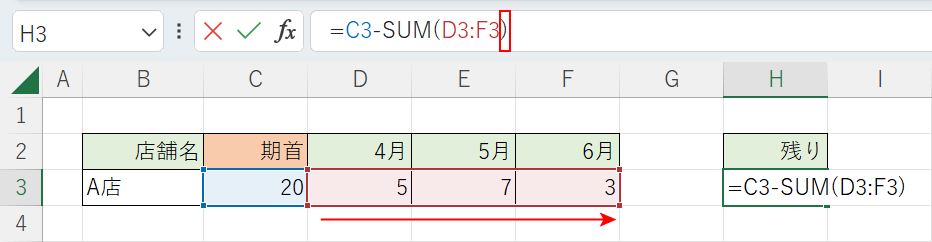
対象のセル(例: D3~F3)をドラッグして選択し、数式バーに「)」を入力します。
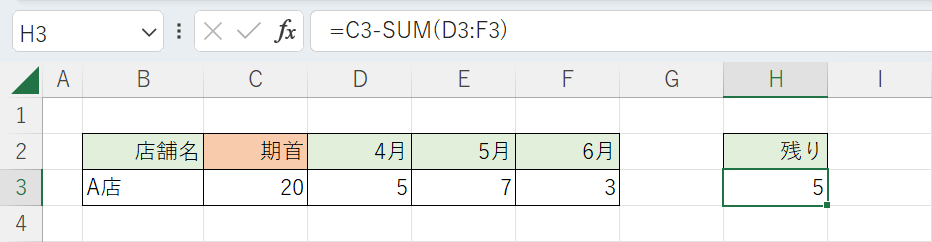
Ctrl + Enterを押すと、残数(例: 5)が算出されます。
SUM関数を使って足し算と引き算を混合して計算することができました。
